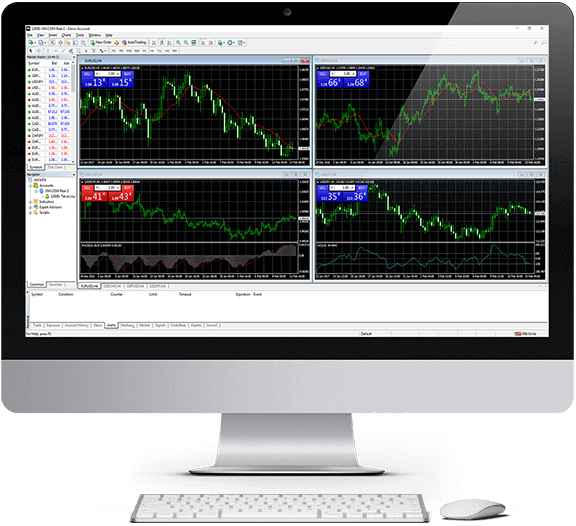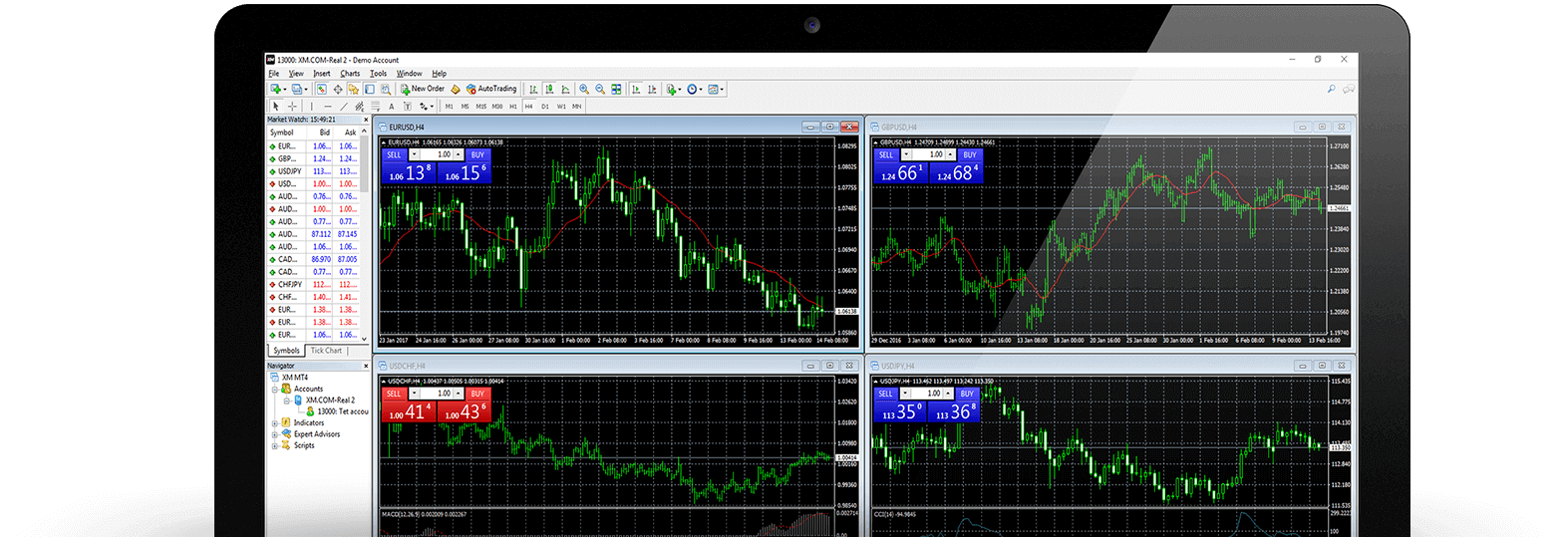Com descarregar, instal·lar i iniciar la sessió a XM MT4 per a Mac
MetaTrader 4 (MT4) és una plataforma de negociació àmpliament utilitzada, que proporciona eines i funcions avançades per a la negociació perfecta i l’anàlisi del mercat. XM ofereix una versió dedicada de MT4 per als usuaris de Mac, garantint que els comerciants que utilitzin macOS puguin accedir a les capacitats de la plataforma sense problemes de compatibilitat.
Si sou un usuari de Mac i voleu començar a negociar a XM MT4, aquesta guia us farà passar pels passos per descarregar, instal·lar i iniciar la sessió a la plataforma sense esforç.
Si sou un usuari de Mac i voleu començar a negociar a XM MT4, aquesta guia us farà passar pels passos per descarregar, instal·lar i iniciar la sessió a la plataforma sense esforç.
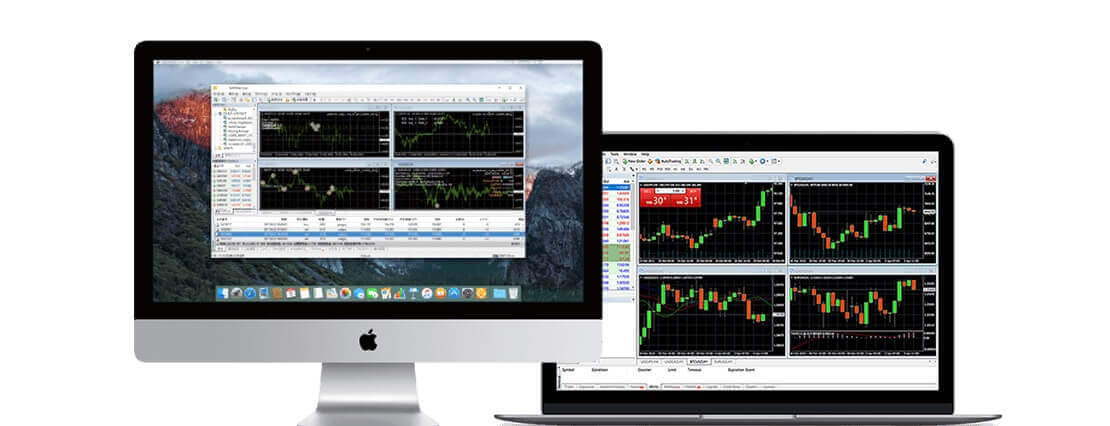
Comerç a MT4 amb un Mac
Experimenta la mateixa funcionalitat que tindries en un ordinador amb Windows al teu Mac. Ara està disponible per a tots els macOS fins a Big Sur inclòs. Commercia amb un MT4 al teu Mac sense requotes, sense rebuigs i aprofitar fins a 888:1. Característiques de MT4 per a Mac
- No necessiteu Boot Camp o Parallels Desktop
- Més de 1000 instruments, inclosos Forex, CFD i futurs
- Spreads tan baixos com 0,6 pips
- Funcionalitat completa d'EA (assessor expert).
- 1 Feu clic a Trading
- Eines d'anàlisi tècnica amb 50 indicadors i eines de gràfics
- 3 tipus de gràfics
- Comptes de microlots
- Cobertura permesa

Com instal·lar MT4 en un Mac
- Obriu el MetaTrader4.dmg i seguiu les instruccions sobre com instal·lar-lo
- Aneu a la carpeta Aplicacions i obriu l'aplicació MetaTrader4.
- Feu clic amb el botó dret a "Comptes" i seleccioneu "Obre un compte"
- Feu clic al signe + per afegir un agent nou
- Escriviu " XMGlobal " i premeu Intro
- Seleccioneu el servidor MT4 on està registrat el vostre compte i feu clic a Següent
- Seleccioneu "Compte comercial existent" i introduïu el vostre inici de sessió i contrasenya
- Feu clic a Finalitzar
Baixeu l'MT4 per a macOS ara
Com instal·lar Expert Advisors/Indicators a Mac MT4 i accedir als fitxers de registre
- Al Finder del Mac, seleccioneu Vés a la carpeta
- Copieu/enganxeu el camí següent i substituïu el meu usuari pel nom d'usuari del vostre Mac: /Users/my-user/Library/Application Support/MetaTrader 4/Bottles/metatrader4/drive_c/Program Files/MetaTrader 4/
- Instal·leu Expert Advisors a la carpeta MQL4/Experts i reinicieu MetaTrader4 perquè l'aplicació pugui reconèixer els vostres EA
- Instal·leu els indicadors a la carpeta MQL4/Indicators i reinicieu el MetaTrader4 perquè l'aplicació pugui reconèixer els vostres indicadors
- Cerqueu fitxers de registre a la carpeta de registre
_
Característiques principals de MT4 per a Mac
- Treballa amb assessors experts i indicadors personalitzats
- 1 Feu clic a Trading
- Anàlisi tècnica completa amb més de 50 indicadors i eines de gràfics
- Sistema de correu intern
- Gestiona un gran nombre de comandes
- Crea diversos indicadors personalitzats i diferents períodes
- Gestió de bases de dades històriques i exportació/importació de dades històriques
- Garanteix una còpia de seguretat i seguretat total de les dades
- Guies d'ajuda integrades per a MetaTrader 4 i MetaQuotes Language 4

Com desinstal·lar Mac MT4
- PAS 1 : obriu la vostra carpeta d'aplicacions
- PAS 2: moveu el Mac MT4 a la paperera
Preguntes freqüents sobre XM MT4
Com puc trobar el meu nom de servidor a MT4 (PC/Mac)?
Feu clic a Fitxer: feu clic a "Obre un compte" que obre una finestra nova, "Servidors comercials" - desplaceu-vos cap avall i feu clic al signe + a "Afegeix un nou corredor", després escriviu XM i feu clic a "Escaneja".Un cop feta l'escaneig, tanqueu aquesta finestra fent clic a "Cancel·la".
Després d'això, si us plau, proveu d'iniciar sessió de nou fent clic a "Fitxer" - "Iniciar sessió al compte de comerç" per veure si el vostre nom de servidor hi és.
Com puc accedir a la plataforma MT4?
Per començar a operar a la plataforma MT4, heu de tenir un compte comercial MT4. No és possible operar a la plataforma MT4 si teniu un compte MT5 existent. Per descarregar la plataforma MT4 feu clic aquí .
Puc utilitzar l'identificador del meu compte MT5 per accedir a MT4?
No, no pots. Heu de tenir un compte comercial MT4. Per obrir un compte MT4, feu clic aquí .
Com puc validar el meu compte MT4?
Si ja sou un client XM amb un compte MT5, podeu obrir un compte MT4 addicional des de l'Àrea de membres sense haver de tornar a enviar els vostres documents de validació. Tanmateix, si ets un client nou, hauràs de proporcionar-nos tots els documents de validació necessaris (és a dir, prova d'identitat i prova de residència).
Puc operar amb CFD d'accions amb el meu compte de negociació MT4 existent?
No, no pots. Necessiteu tenir un compte comercial MT5 per operar amb CFD en accions. Per obrir un compte MT5 feu clic aquí .
Quins instruments puc negociar a MT4?
A la plataforma MT4, podeu operar amb tots els instruments disponibles a XM, inclosos els índexs de valors, divises, metalls preciosos i energies. Les accions individuals només estan disponibles a MT5.Conclusió: comercia perfectament amb XM MT4 per a Mac
XM MT4 per a Mac ofereix una experiència comercial potent i fàcil d'utilitzar per als usuaris de macOS. Seguint els passos descrits en aquesta guia, podeu descarregar, instal·lar i iniciar sessió fàcilment a la plataforma, donant-vos accés a eines comercials avançades i dades de mercat en temps real.Tant si sou nou en el comerç com si sou un comerciant experimentat, XM MT4 per a Mac ofereix la fiabilitat i la funcionalitat necessàries per tenir èxit als mercats financers. Comença a negociar avui i desbloqueja el teu potencial comercial amb XM!